Ολοκληρωμένοι τρόποι για να καταργήσετε αποτελεσματικά το υδατογράφημα του φίλτρου Picsart στα βίντεό σας
Nowadays, it is an in-need weapon to have a visual media editing software you can depend on your desktop like the Picsart. With it, you can tweak a few options to turn your normal image into photography, as no one has ever seen! You can get more customers or audiences with an eye-catchy image you create. But there is a problem with using the Picsart, which is the watermark it adds after exporting it. The watermark is pretty annoying and could become distractive on visual if it is not removed. So, if you want the software and a tutorial on removing the Picsart filter watermark, you must keep digging this article and learn more about it!

Μέρος 1. Πώς να αφαιρέσετε το υδατογράφημα φίλτρου Picsart χρησιμοποιώντας το ελεύθερο λογισμικό στην επιφάνεια εργασίας
FVC Video Converter Ultimate - Number One Αφαίρεση υδατογραφήματος σε Windows & Mac
Let’s start introducing the software with our number one pick that could help and teach you how to remove the watermark Picsart. FVC Video Converter Ultimate is the indispensable weapon in the arsenal; you will need to remove the watermark on videos easily while having a professional output. Due to its performance and incomparable features, many users have already tried it, and the tool didn’t disappoint them. If you require help removing the watermark on your video, then you can try to copy the steps we add below and perform them by following.
Step 1. You can have the ultimate software on your device by clicking the appropriate download button below. After that, you must install the software on your computer and click Start Now to open the software.
Δωρεάν ΛήψηΓια Windows 7 ή νεότεραΑσφαλής λήψη
Δωρεάν ΛήψηΓια MacOS 10.7 ή νεότεροΑσφαλής λήψη
Step 2. In the Toolbox section, you will see other features you can use that could help you make a flourishing touch on your video. But today, click the Video Watermark Remover.
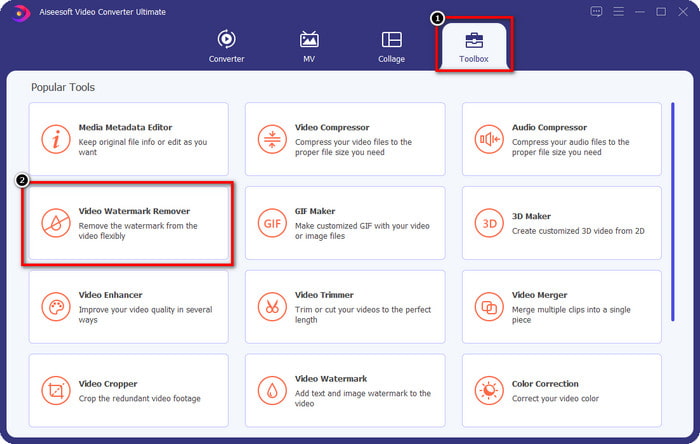
Step 3. Upload the video you edited on the Picsart by clicking the + icon. Search over the file on the folder that will show on your screen, then click Open.
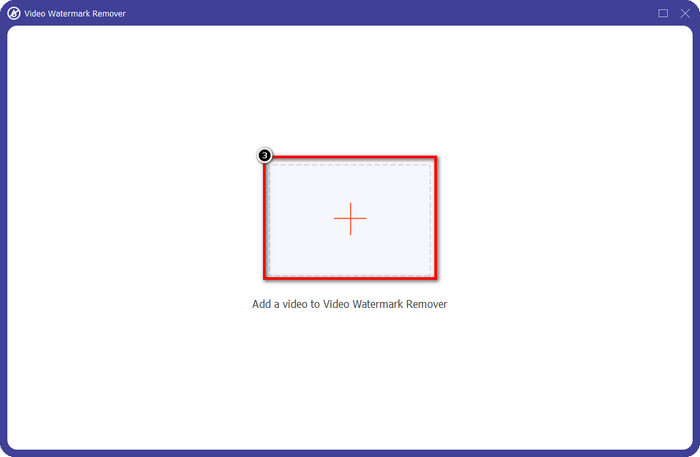
Step 4. Press the Add Watermark Removing Area to remove the watermark embedded on the video you upload.
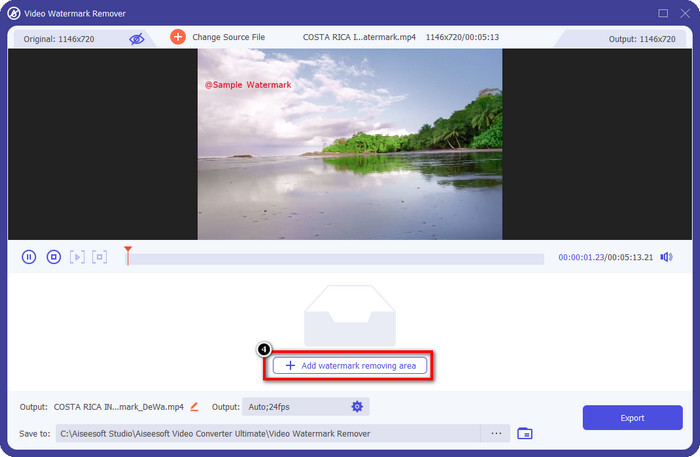
Step 5. Hold and place the selection box to the watermark and cover it up. You can extend or minimize the box according to your preferences.
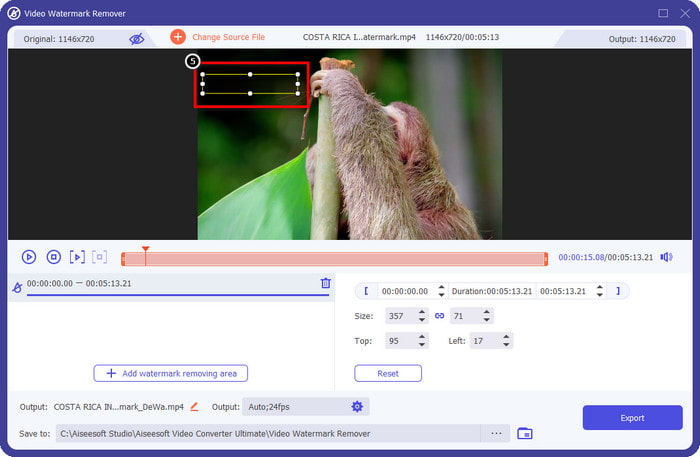
Step 6. Now that you have finished covering up the watermark with the selection box click Export to save the final output on your local drive.
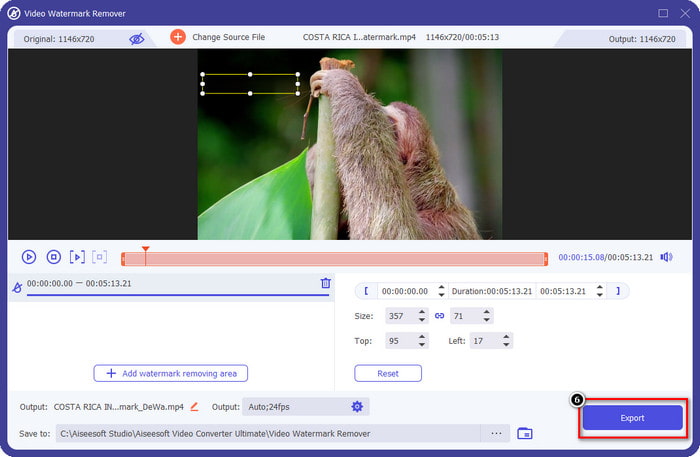
Φωτογραφίες σε Windows- Υδατογράφημα εξωφύλλου με τρισδιάστατη σχεδίαση
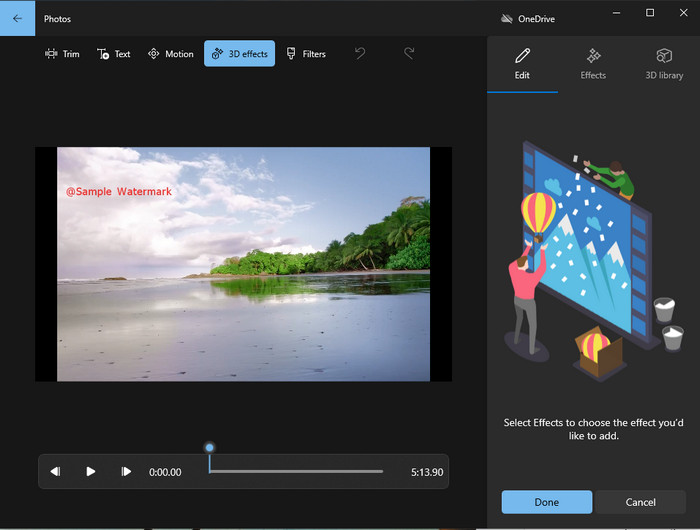
If downloading software is not your forte and you are a Windows user, you must try using the Photos to edit the watermark in your video. Learning how to remove the Picsart watermark with this tool will become even faster because you wouldn’t go to the phase of downloading the app. The tool doesn’t remove the watermark on the video, but you can cover up the watermark with the 3D designs. Nevertheless, the performance of this default visual media viewer and editor is good. Not sure about it? Then you can try to read the steps below and follow them if you want.
Step 1. Click the Window button on the taskbar and search the name of Photos to open it.
Step 2. After opening the built-in editor, you must click the + sign to upload the video you want to edit here
Step 3. Go to the 3D Effects, click the 3D Library, and search for the design you want to use to cover up the watermark. Place the design you’ve selected on the part that has a watermark.
Step 4. Press Finish Video to save the final output on your Windows local drive.
PickFrom Blur Video Online
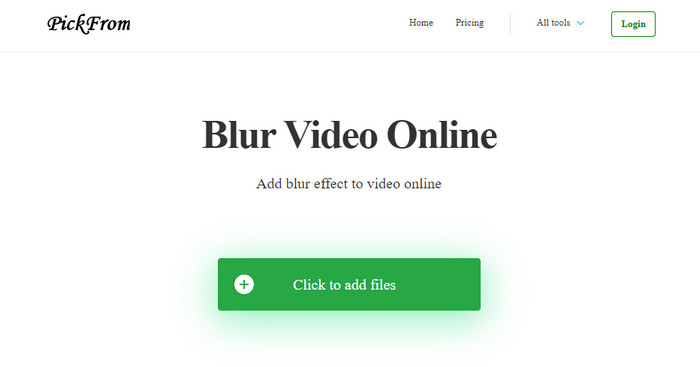
PickFrom Blur Video Online can assist you on to remove the PicsArt watermark on the videos you have on the web. The tool is unknown to many, but we will introduce it today. We include this software because of its efficiency in removing the watermark on videos you upload. Its GUI is simple and plain; you won't get lost if you are about to use this software. So, if you want to remove the watermark, let’s go into the process below.
Step 1. Open your web browser, search its name, and click the first result to open the watermark remover online.
Step 2. Click the Click to Add File so that you can upload the video here.
Step 3. Tick the Blur Part of the Video, then place the selection box to the watermark.
Step 4. Press Start to download the video without the watermark on it.
Μέρος 2. Πώς να αφαιρέσετε το υδατογράφημα Picsart αγοράζοντας την έκδοση Premium
Πρέπει να αγοράσετε το λογισμικό εάν δεν θέλετε να αντιμετωπίσετε προβλήματα με την αφαίρεση του χρυσού υδατογραφήματος Picsart. Θα σας κοστίσει ένα συγκεκριμένο ποσό γιατί θα χρειαστεί να το πληρώσετε για να μπορέσετε να το χρησιμοποιήσετε και στη συνέχεια να εξαγάγετε το βίντεο χωρίς ενσωματωμένο υδατογράφημα. Επομένως, εάν θέλετε έναν οδηγό βήμα προς βήμα για την αγορά του Picsart, πρέπει να ακολουθήσετε τον επόμενο οδηγό που προσθέτουμε.
Step 1. Open the official website of Picsart and open your account here. If you don’t have an account, you must create one by Signing up here.
Step 2. On the main website, click Pricing and see the prices for each available product.
Step 3. Choose the plan you want, monthly or yearly, then click Go to Payment.
Step 4. Add the billing statement by filling in the details it needs to be filled in, then click Purchase Now.
Related:
Remove Watermark From Graduation Pictures
Μέρος 3. Συχνές ερωτήσεις σχετικά με τον τρόπο κατάργησης του υδατογραφήματος Picsart
Μπορώ να αγοράσω μόνιμα το Picsart Gold;
Δεν υποστηρίζει βάση ή πρόγραμμα εφάπαξ πληρωμής, επομένως εάν θέλετε να χρησιμοποιήσετε το Picsart Gold, θα πρέπει να επωφεληθείτε από το μηνιαίο ή ετήσιο πρόγραμμα. Δείτε την τιμή για κάθε πρόγραμμα μεταβαίνοντας στον επίσημο ιστότοπο του.
Μπορώ να δημιουργήσω μια προσαρμοσμένη συνδρομή στο Picsart;
Ναι, μπορείτε να δημιουργήσετε μια συνδρομή για μια ομάδα στο Picsart. Μπορείτε να ορίσετε τον αριθμό των ατόμων που θα χρησιμοποιούν την εφαρμογή.
Πού μπορώ να έχω πρόσβαση στο Picsart;
Μπορείτε να κάνετε λήψη του Picsart σε Windows, Android και iOS. Δυστυχώς, η εφαρμογή δεν διαθέτει έκδοση για Mac αυτήν τη στιγμή, αλλά μην λυπάστε επειδή μπορείτε να χρησιμοποιήσετε άλλο λογισμικό επεξεργασίας πολυμέσων που είναι διαθέσιμο στο σύστημά σας.
συμπέρασμα
Το σεμινάριο που διδάξαμε νωρίτερα σας δίνει μια ιδέα για την αφαίρεση υδατογραφημάτων χρησιμοποιώντας το PicsArt και τα καλύτερα εργαλεία αφαίρεσης υδατογραφημάτων που μπορείτε να χρησιμοποιήσετε. Τώρα μπορείτε να απολαύσετε το βίντεο που επεξεργάζεστε στο Picsart χωρίς να ταλαιπωρηθείτε με το υδατογράφημα του προϊόντος που προσθέτει στο τελικό αποτέλεσμα. Έτσι, εάν δεν είστε ακόμα πεπεισμένοι με τα εργαλεία που παρουσιάζουμε, είναι απαραίτητο να τα δοκιμάσετε πρώτα, ειδικά το FVC Video Converter Ultimate. Κάντε κλικ στο κουμπί λήψης και αποκτήστε το δωρεάν στα Windows & Mac σας και, στη συνέχεια, απολαύστε τις δυνατότητες και τις λειτουργίες που παρέχει και τις οποίες μπορείτε να εκμεταλλευτείτε.



 Video Converter Ultimate
Video Converter Ultimate Εγγραφή οθόνης
Εγγραφή οθόνης



